يمكن أن تكون مشاركة مسارات وقوائم التشغيل المفضلة لديك على Spotify مع الآخرين متعة كبيرة بينما نستمتع بحياتنا الرقمية اليوم. لتلبية الحاجة المتزايدة لمشاركة الموسيقى أو الحصول على تجربة تشغيل أكثر ملاءمة للموسيقى ، هناك بالفعل بعض الطرق المفيدة لتشغيل Spotify على أجهزة متعددة دون تبديل الحسابات بشكل متكرر.
الآن ، تعمق في قراءة المنشور وركز على اختيار الطريقة الأكثر ملاءمة للاستماع إلى Spotify على أجهزة متعددة!
المادة ذات الصلة:
- هل يمكنك الاستماع إلى Spotify على أجهزة متعددة في نفس الوقت؟
- الطريقة الأولى: تشغيل Spotify على أجهزة غير محدودة عبر Spotify Music Converter
- الطريقة 2: تشغيل Spotify على أجهزة متعددة عبر وضع Spotify Offline
- الطريقة الثالثة: تشغيل Spotify على أجهزة متعددة باستخدام الخطة العائلية
- الطريقة الرابعة: تشغيل Spotify على أجهزة متعددة عبر Spotify Connect
- الطريقة الخامسة: تشغيل Spotify على أجهزة متعددة عبر جلسة جماعية
- الطريقة السادسة: تشغيل Spotify على عدد غير محدود من الأجهزة باستخدام SoundHound
هل يمكنك الاستماع إلى Spotify على أجهزة متعددة في نفس الوقت؟
نعم بكل تأكيد. بشكل عام ، يمكن تفويض معرّف Spotify الشخصي على جهازين مختلفين للوصول إلى خدمات بث الموسيقى. ومع ذلك ، عندما يتعلق الأمر ببث الموسيقى عبر الإنترنت ، يمكنك القيام بذلك على جهاز واحد فقط ، لأنه سيتم مزامنة أداء الحساب بغض النظر عن عدد الأجهزة التي قمت بتسجيل الدخول إليها.
على سبيل المثال ، عند إيقاف تشغيل الموسيقى مؤقتًا على جهاز ما ، سيتم إيقاف حالة تدفق الموسيقى على جهاز آخر أيضًا. لذلك ، على الرغم من أنه يُسمح لك بتسجيل الدخول إلى أجهزة مختلفة للاستماع إلى Spotify ، لا يمكن معالجة سلوك البث في نفس الوقت.
قائمة طرق تشغيل Spotify على أجهزة متعددة
لحسن الحظ ، لا تزال هناك طرق للتغلب على عقبة المزامنة هذه والسماح لك بتشغيل Spotify على أجهزة متعددة في نفس الوقت. قبل الغوص في تفاصيل كل طريقة ، يمكنك الاطلاع عليها بإيجاز في الرسم البياني الموجز أدناه:
طرق
مقدار الأجهزة المتاحة
سهل الاستخدام
مجاني أم لا
الآن ، دعنا نذهب لأسفل لقراءة المزيد من التفاصيل حول هذه الطرق الست لتشغيل Spotify على أجهزة متعددة.
الطريقة الأولى: تشغيل Spotify على أجهزة غير محدودة عبر Spotify Music Converter
لتمكين تشغيل Spotify على أجهزة متعددة في نفس الوقت ، فإن تنزيل قوائم تشغيل Spotify في وضع عدم الاتصال ونقلها إلى الأجهزة التي تفضلها هو بالتأكيد أبسط طريقة. TuneFab Spotify محول الموسيقى هو برنامج إزالة إدارة الحقوق الرقمية ممتاز ، والذي يمكنه القيام بذلك افتح Spotify حماية البث المعتمدة على أغاني Spotify ، وتحويلها إلى تنسيقات عادية مثل MP3 و M4A و WAV و FLAC و ALAC و AIFF ، مع تأثير صوت Spotify بدون فقدان حتى 320 كيلو بت في الثانية لضمان أفضل تجربة دفق للموسيقى على جميع الأجهزة.
وفي الوقت نفسه ، سيحتفظ البرنامج جيدًا بمعلومات ID3 ، بل ويصنف التنزيلات بالعلامات في مجلدات محددة لتتمكن من إدارة مكتبة الموسيقى دون اتصال بالإنترنت بسهولة. باستخدام TuneFab Spotify Music Converter ، يمكنك بسهولة استخراج قوائم تشغيل Spotify لتشغيل Spotify على أجهزة متعددة في نفس الوقت ، حتى بدون الاتصال بالإنترنت أو تثبيت تطبيقات Spotify على الإطلاق.
الميزات الرئيسية:
• يوفر Spotify Web Player للبحث مباشرة عن الأغاني والبودكاست من Spotify لتنزيلها.
• يقدم تنسيقات شائعة وجودة أصلية لحفظ أغاني Spotify في وضع عدم الاتصال.
• يسمح بتخصيص معلمات مثل "SampleRate" و "Bitrate" بمرونة.
• يحفظ جميع معلومات ID3 والبيانات الوصفية ويصنف تنزيلات Spotify تلقائيًا أثناء تصديرها في وضع عدم الاتصال.
• يوفر سرعة تصل إلى 35X لتنزيل Spotify Music دفعة واحدة بسرعة.
في ما يلي ، سيوضح لك دليل المعالجة كيفية تنزيل قوائم تشغيل Spotify باستخدام TuneFab Spotify Music Converter لتشغيل Spotify على أجهزة متعددة حتى دون تسجيل الدخول إلى بيانات اعتماد Spotify.
الخطوة 1. قم بتثبيت وتسجيل الدخول إلى TuneFab Spotify Music Converter
بعد تثبيت TuneFab Spotify Music Converter على جهاز الكمبيوتر الخاص بك ، افتح البرنامج وانقر فوق "Open the Spotify web player" للدخول إلى الشاشة الرئيسية لمشغل الويب Spotify المدمج.

الخطوة 2. ابحث عن قائمة تشغيل Spotify وأضفها لتنزيلها
بعد تسجيل الدخول ، يمكنك استخدام البرنامج مباشرةً لتنزيل قوائم تشغيل Spotify بدون علاوة. ابحث ببساطة عن قوائم التشغيل التي تعجبك في مشغل الويب ، ثم اسحبها إلى الزر "+" وسيقوم TuneFab Spotify Music Converter بتحليلها نيابة عنك.

الخطوة 3. اختر التنسيق والجودة للتنزيل
ثم يمكنك الانتقال إلى "القائمة" في الجزء العلوي الأيمن من البرنامج لإدخال "التفضيلات". ضمن علامة التبويب "خيارات متقدمة"، يمكنك تحديد "التنسيق" و"SampleRate" و"معدل البت" لتنزيل أغاني Spotify مجانًا كما تريد.

الخطوة 4. قم بتنزيل Spotify Songs وتشغيلها على أجهزة متعددة
أخيرًا ، عند الانتهاء من الإعدادات ، يمكنك النقر فوق الزر "تحويل الكل" لبدء تنزيل أغاني Spotify في وضع عدم الاتصال. بعد الانتهاء ، يمكنك حفظها مباشرة على جميع الأجهزة للعبها في نفس الوقت دون قيود.

الطريقة 2: تشغيل Spotify على أجهزة متعددة عبر وضع Spotify Offline
يمكن أن يؤدي تنزيل أغاني Spotify في وضع عدم الاتصال للاستماع إلى إصلاح ظروف المزامنة بالتأكيد للتأثير على تجربة البث على أجهزة مختلفة كما هو مذكور أعلاه. لذلك ، بالنسبة لمشتركي Spotify Premium ، يمكن للوضع غير المتصل الرسمي القيام بذلك مباشرة نيابة عنك! هنا نقدم بشكل أساسي البرنامج التعليمي الذي يرشدك لتمكين "وضع عدم الاتصال" بعد الاشتراك في Spotify Premium ، بحيث يمكنك تشغيل Spotify على أجهزة متعددة في نفس الوقت.
الخطوة 1. افتح برنامج Spotify لسطح المكتب أو تطبيق الهاتف المحمول الخاص به لتسجيل الدخول باستخدام حساب Spotify Premium الخاص بك.
الخطوة 2. بعد ذلك ، يمكنك البحث مباشرةً عن أي قائمة تشغيل أو أغانٍ على Spotify لتنزيلها من خلال النقر على أزرار "تنزيل" المتوفرة
الخطوة 3. عندما يتم تنزيل أغاني Spotify الآن ، يمكنك تشغيل "وضع عدم الاتصال":
• في نظام Windows: انقر فوق زر القائمة في الزاوية العلوية اليسرى من برنامج Spotify واختر "الملفات". يمكن تشغيل خيار "وضع عدم الاتصال" هنا.
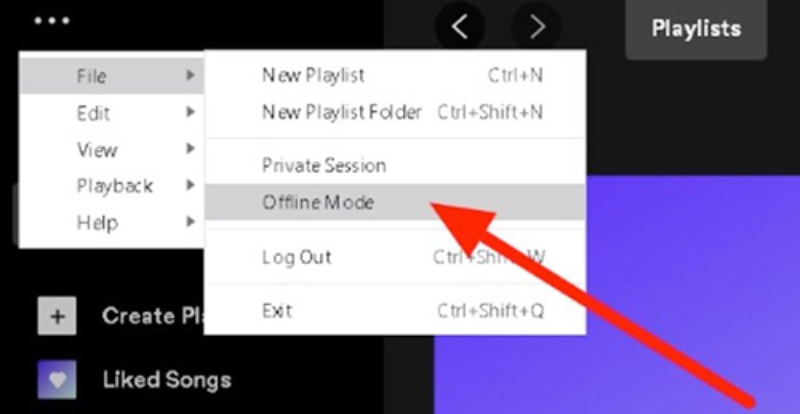
• في نظام التشغيل Mac: انقر فوق رمز Spotify في شريط القائمة بالكمبيوتر ، ثم يمكنك اختيار "وضع عدم الاتصال" مباشرة من القائمة.
• على الأجهزة المحمولة: انقر فوق الزر "إعدادات" في تطبيق Spotify ، ثم حدد "تشغيل" وسترى خيار "وضع عدم الاتصال".
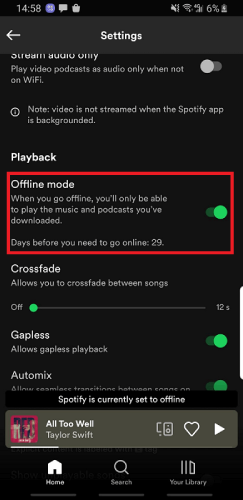
بعد تشغيل "وضع عدم الاتصال" في Spotify ، يمكنك تشغيل Spotify على 3 أجهزة في نفس الوقت.
الطريقة الثالثة: استمتع بـ Spotify على أكثر من جهاز باستخدام Family Plan
إذا حصلت على أكثر من 3 أجهزة وترغب في تشغيل Spotify عليها في نفس الوقت ، فمن الممكن أن تقوم بترقية Spotify Premium للفرد إلى خطة عائلية مباشرة. تدعم خطة Spotify Family دفق الأغاني عبر الإنترنت وغير متصل على ما يصل إلى 6 أجهزة بشكل منفصل باستخدام نفس الحساب أو دعوة حساب مختلف. نتيجة لذلك ، إذا كنت تريد تشغيل Spotify على أجهزة متعددة تصل إلى 6 أجهزة ، فحاول ترقية خطة Spotify Premium الفردية الخاصة بك إلى Spotify Family. الخطوات موضحة هنا لك.
الخطوة 1. افتح موقع Spotify الرسمي في متصفحك.
الخطوة 2. قم بتسجيل الدخول باستخدام حساب Spotify الخاص بك وافتح ملف التعريف الخاص بك.
الخطوة 3. انتقل إلى "خطتك" وابحث عن الزر "تغيير الخطة".
الخطوة 4. اختر خطة عائلية وقم بإنهاء الفوترة ، ثم يمكنك التبديل من Spotify Premium للأفراد إلى Spotify Family على الفور.
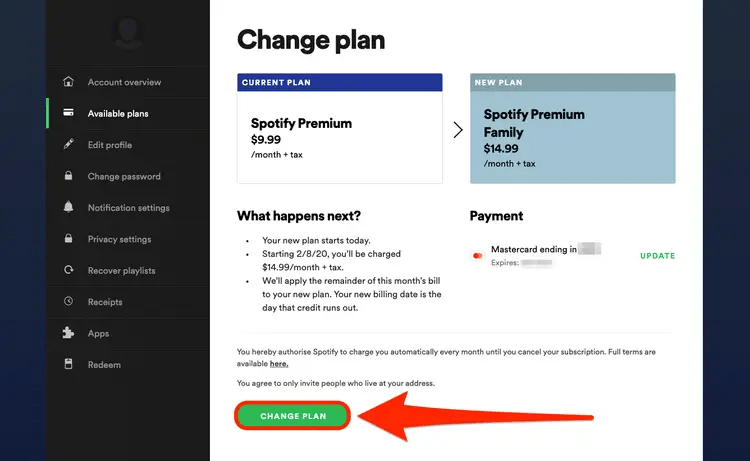
الطريقة الرابعة: قم بتوصيل Spotify بأجهزة متعددة عبر Spotify Connect
بالنسبة لمشتركي Spotify Premium ، يجب ألا تفوت ميزة إضافية يجب ألا تفوتها وهي ميزة Spotify Connect ، والتي تتيح لك توصيل Spotify بمكبرات صوت ذكية متعددة مثل SONOSو Alexa و Amazon Echo والمزيد لتمكين تشغيل الموسيقى على أكثر من جهاز.
تم تجهيز هذه الميزة بقدرة دفق متعددة الأوضاع ، لذلك سيكون دفق الموسيقى مستقلاً على مكبرات صوت مختلفة ، دون التأثير على بعضها البعض. يرجى التمرير لأسفل والاطلاع على كيفية عمل Spotify Connect لتشغيل Spotify على أجهزة متعددة من خلال مكبرات الصوت الذكية.
انتباه: لا يزال الاشتراك في Spotify Premium مطلوبًا لتنشيط Spotify Connect.
الخطوة 1. يرجى تثبيت تطبيق التحكم في مكبرات الصوت على جهازك المحمول أولاً مثل تطبيق Sonos.
الخطوة 2. بعد ذلك ، يجب عليك إضافة خدمة Spotify في تطبيقات السماعات لتوصيل نظام دفق الموسيقى بالأجهزة مسبقًا.
الخطوة 3. بعد ذلك ، قم بتشغيل تطبيق Spotify وحدد أغنية لمعالجة البث. في ال الجهاز متاح القائمة ، حدد مكبرات الصوت المضافة للإرسال وتشغيل Spotify على أجهزة متعددة في نفس الوقت.
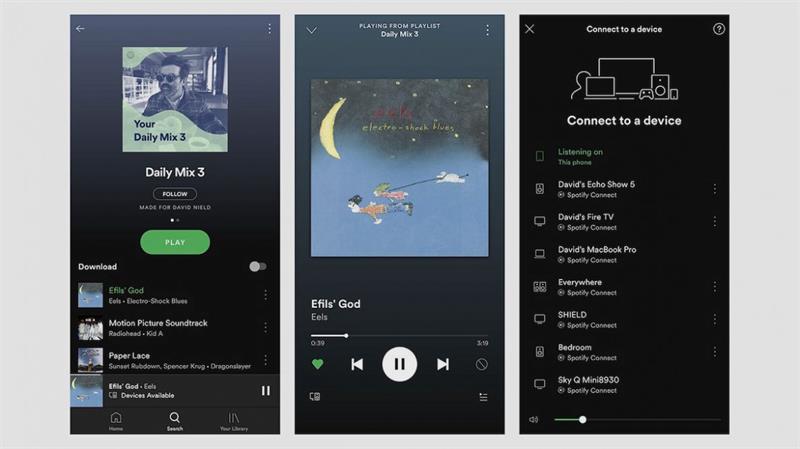
الطريقة الخامسة: استمع إلى Spotify على أكثر من جهاز عبر جلسة جماعية
تعد ميزة "جلسة المجموعة" أيضًا ميزة تم إصدارها حديثًا توفرها Spotify لتمكين المستخدمين من مشاركة تدفق Spotify مع الأصدقاء للاستمتاع بها في نفس الوقت. من خلال دعوة حساب آخر إلى نفس المجموعة ، يمكن لكل منكما استكشاف موارد الموسيقى ودفقها على Spotify للبث معًا دون التأثير على بعضكما البعض. لإطلاق ميزة "جلسة المجموعة" ، يمكن أن يكون من السهل متابعة التلاعب. يرجى قراءة الإجراءات أدناه ومعرفة كيفية القيام بذلك.
الخطوة 1. يرجى تشغيل تطبيق Spotify وتصفح أغنية لتشغيلها في لمح البصر.
الخطوة 2. نقر الجهاز >> بدء جلسة مجموعة عن بعد.
الخطوة 3. أختار ادعو أصدقاء وأضف حسابات أصدقائك إلى المجموعة.
الخطوة 4. بمجرد قبولهم للدعوة ويصبحون أعضاء في جلسات المجموعة التي أنشأتها ، يمكنك أنت وأصدقاؤك الاستمتاع ببث Spotify على أجهزة متعددة في نفس الوقت دون التسبب في أي تعارضات.
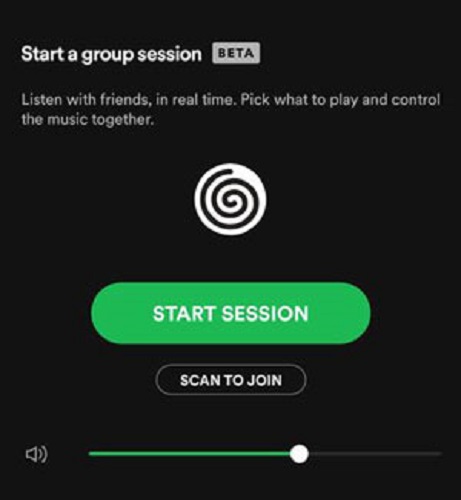
الطريقة 6: دفق Spotify Music على أجهزة مختلفة باستخدام SoundHound
أخيرًا وليس آخرًا ، من خلال الاستفادة من مشغل الوسائط التابع لجهة خارجية ، يساعدك SoundHound أيضًا على تشغيل Spotify على أجهزة متعددة بسهولة. ومع ذلك ، يجب أيضًا معالجة هذه الطريقة من خلال اشتراك Spotify Premium. إذا كنت مشتركًا بالفعل ، فقم بتثبيت برنامج SoundHound واتبع الإرشادات لتمكين الاستماع إلى Spotify على أجهزة مختلفة الآن.
الخطوة 1. قم بتشغيل SoundHound وانقر فوق العب >> تواصل مع Spotify.
الخطوة 2. ستحتاج إلى تسجيل الدخول إلى حساب SoundHound لتجميع الخدمة مع بيانات اعتماد Spotify الخاصة بك.
الخطوة 3. بمجرد بناء الاتصال ، يمكنك الوصول مباشرة إلى قوائم تشغيل Spotify في برنامج SoundHound. ما عليك سوى اختيار أغنية لبدء البث ، وسيتم بث الموسيقى على الأجهزة التي تم تثبيت SoundHound عليها في نفس الوقت.
انتباه: لتشغيل Spotify على أجهزة متعددة ، تحتاج إلى تثبيت SoundHound وتفويض حساب Spotify الخاص بك عليها مسبقًا.
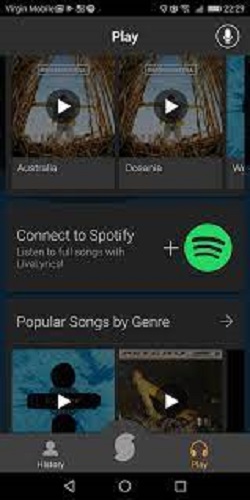
في الخلاصة
لتشغيل Spotify على أجهزة متعددة ، يعد الاشتراك في Spotify Premium هو الخيار الأبسط ، ويوفر المزيد من خيارات المكافآت المتاحة لك للاستماع إلى Spotify على أجهزة مختلفة في نفس الوقت.
ومع ذلك ، نظرًا لوجود Spotify Premium أيضًا قيودًا على الجهاز ، لإزالتها تمامًا ، TuneFab Spotify محول الموسيقى استطيع المساعدة. فقط بناءً على احتياجاتك واختر أفضل طريقة لنفسك.















